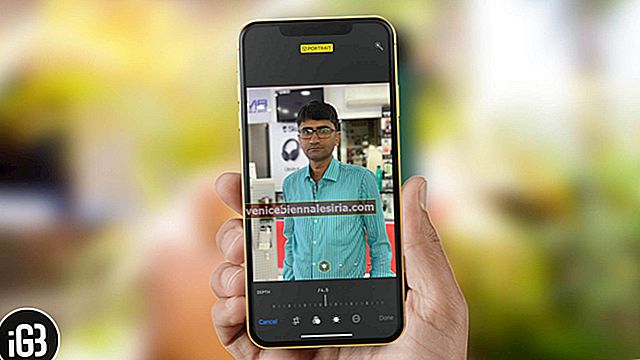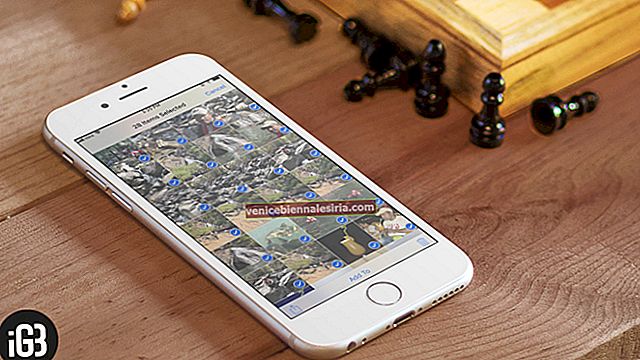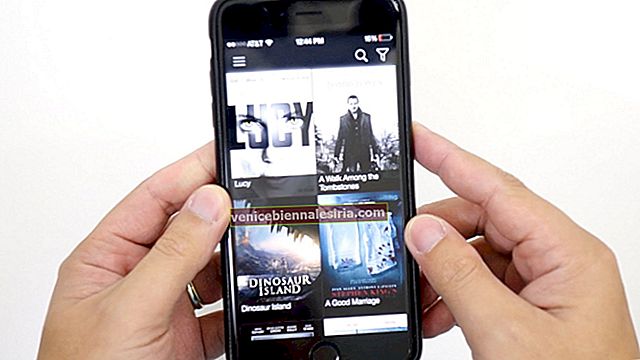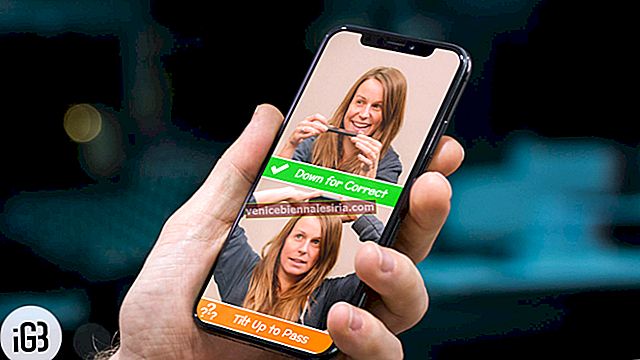Son zamanlarda birçok iPhone kullanıcısı, cihazlarında 4G / 3G ve LTE bağlantı sorunları bildirdi. Mümkün olan her şeyi yaptılar ama bu sorun çözülmedi. Peki, bu 4G / 3G ve LTE sorununun çözümü nedir? Nasıl çözülür?
Düzeltmeler hakkında konuşmak; Asırlardır karışıklığı çözen denenmiş ve test edilmiş bazı püf noktaları var. Ve sadece bazı nadir durumlarda, biraz fazla uzağa gitmeniz gerekebilir. Daha fazla beklemeden, sorundan kurtulmaları için onlara bir şans verelim!
İPhone veya iPad'de 3G / 4G ve LTE'nin çalışmaması sorunu nasıl giderilir
Hücresel Bağlantınızı Kontrol Edin
Çoğu zaman, kolay hileler can sıkıcı sorunları bile çözmede harikadır. Bu nedenle, önce bazı temel saldırılardan bahsedeceğiz. Tıklarlarsa, daha fazla aramanıza gerek kalmaz.
Öncelikle, cihazınızda 3G / 4G'nin etkinleştirildiğinden emin olun. Evet, kulağa biraz komik gelebilir. Ancak bazen temel şeyler aklımızdan çıkma eğilimindedir. Bu yüzden önceden kontrol etmek daha iyidir.
- Ayarlar uygulaması → Hücresel / Mobil Veri'ye gidin. Anahtarı açtığınızdan emin olun
- Ardından, Hücresel / Mobil Veri Seçenekleri → 4G'yi Etkinleştir → Ses ve Verileri Seç'e dokunun.
Mobil Verileri birkaç kez açın / kapatın. Sorunu hemen çözebilir.
Uçak Modunu Değiştir
Uçak Modunu açmak ve birkaç saniye sonra kapatmak 4G / 3G veya LTE bağlantısını çözebilir. Böyle yaparak; iPhone Ekranını yukarı kaydırın (iPhone X Serisinde, sağ üst köşeden aşağı kaydırın) ve Uçak Modunu Açın ve Kapatın.

SIM Kartı Çıkarın / iPhone'unuzu Yeniden Başlatın
Bazen telefonunuzu yeniden başlatmak birkaç sorunu otomatik olarak çözebilir. Bakalım yardımcı olabilir mi?
Aşama 1. İPhone'unuzu kapatın.
Adım 2. SIM kartı çıkarın ve yeniden takın.
Aşama 3. Telefonunuzu yeniden başlatın: Uyku / uyandırma düğmesini basılı tutun ve kırmızı kaydırıcı göründüğünde, cihazınızı kapatmak için sürükleyin.
4. Adım. Bir süre sonra iPhone'unuzu açmak için uyku / uyandırma düğmesini basılı tutun.
SIM PIN'ini kapat
Yanlışlıkla etkinleştirdiyseniz, SIM PIN kodunu kapatın. SIM PIN, hücresel veri ağına erişimi engellemek için kullanılır. Hücresel veri kullanmak istiyorsanız, SIM kartları değiştirdiğinizde veya iPhone veya iPad'inizi yeniden başlattığınızda (Wi-Fi + Cellular Modelleri) PIN kodunu girmeniz gerekir. Hatırlanması gereken bir şey var; SIM kartla çalışan cihazlar için geçerlidir.
Aşama 1. Ayarlar uygulamasını başlatın → Aşağı kaydırın ve Hücresel üzerine dokunun .

Adım 2. SIM PIN → SIM PIN'i kapat üzerine dokunun .

Not: SIM Kartlarında varsayılan SIM PIN'i etkin olan bazı operatörler vardır. Varsayılan SIM PIN kodunuzu kontrol etmek için operatörünüzle iletişime geçebilirsiniz.
Operatörünüzle İletişime Geçin
Henüz şansınız yoksa, hemen operatörünüzle iletişime geçin ve sorunu açıklayın.
- Hesabınızın doğru bir şekilde kurulduğundan ve mevcut veri planıyla ilgili herhangi bir sorun olmadığından emin olmak için operatörünüzle iletişime geçin.
- Taşıyıcı günlüklerindeki hata mesajlarına bakın
Taşıyıcı Ayarlarını Güncelleyin
Performansı artırmak veya mevcut hataları çözmek için, taşıyıcı sağlayıcılar bazen güncellemeler sunar. Bu nedenle, akıllı telefonunuzdaki operatörü güncellediğinizden emin olun.
Ayarlar → Genel → Hakkında → taşıyıcı sürümünü kontrol edin. Bir güncelleme varsa, onun için gidin.
Ağ Ayarları Sıfırlama
Ağ ayarlarının sıfırlanması çözümü getirebilir. Ancak, işleme devam etmeden önce, ağı sıfırlamanın Wi-Fi şifreleri, VPN ayarları, tercih edilen ağ vb. Gibi önceki tüm ayarları kaldıracağını bilmelisiniz.
Aşama 1. Ayarlar uygulamasını başlatın → Genel üzerine dokunun → Aşağı kaydırın ve Sıfırla üzerine dokunun .

Adım 2. Ağ Ayarlarını Sıfırla üzerine dokunun → iPhone Parolanızı Girin ve Onaylayın.

İOS'u güncelleyin
iOS güncellemesi, tonlarca can sıkıcı sorunu çözme geçmişine sahiptir. Cihazınızı bir süredir güncellemediyseniz veya beklerken bir yazılım güncellemesi varsa, yükseltmeyi ihmal etmeyin. Akıllı telefonunuz Wi-Fi'ye bağlandığında.
Aşama 1. İPhone'unuzu güç kaynağına takın.
Adım 2. Ayarlar uygulamasını başlatın → Genel üzerine dokunun → Yazılım Güncellemesi üzerine dokunun .
Aşama 3. Üzerine dokunun indirin ve yükleyin üzerinde → dokunun yükleyin.
İPhone'unuzu Yeni Gibi Geri Yükleyin
Yukarıda belirtilen tüm çözümler ve püf noktaları sorunu çözmediyse, iPhone'unuzu geri yüklemek son çare olabilir. Devam etmeden önce cihazınızı yedeklemelisiniz. İPhone'unuzu yeni olarak geri yüklemek, tüm medyayı ve verileri silecek ve yazılımın en yeni sürümünü yükleyecektir.
Aşama 1. İPhone'unuzu Mac veya PC'ye bağlayın → iTunes veya Finder'ı başlatın .
Adım 2. Senin seçin iPhone tıklayın → sol menüden iPhone'u geri yükleyin.
Aşama 3. Onaylamak için Geri Yükle ve Güncelle'ye tıklayın

Apple Destek'e iletişime geçin
Sorun hala çözülmediyse henüz pes etmeyin. Vaftiz babasıyla iletişime geçin! Demek istediğim, Apple ile iletişime geçin.
Bu kadar!
Oturumu kapatma…
Sanırım sorun nihayet geride kaldı. Sizin için tıklanan hack'leri öğrenebilir miyim?
Aşağıdaki yayınlara da bir göz atmak istersiniz:
- Etkinleştirmeyi Bekliyor iMessage: iPhone veya iPad'de Sorun Nasıl Giderilir
- 5G iPhone 12'de Çalışmıyor mu? İşte Düzeltme!
- İPhone'dan "SIM'iniz Bir Ton Çaldı" Flash Mesajı: Nasıl Onarılır
- İPhone 12 Serisinde 5G Nasıl Açılır veya Kapatılır